在使用navicat进行数据库管理和操作时,确保数据的安全性以及操作的便捷性至关重要。自动保存功能能够在意外情况下防止重要工作成果的丢失。以下是如何在navicat中设置自动保存功能的详细步骤。
首先,确认你的电脑已安装navicat软件。启动软件,只需双击桌面上的navicat图标。

接下来,进入选项设置。1. 在navicat的主界面,点击顶部的“工具”菜单。
2. 从下拉菜单中,选择“选项”,进入设置界面。
然后,进行自动保存的设置。1. 在选项窗口中,选择左侧的“常规”选项卡。
2. 在“常规”选项卡中,找到“自动保存”部分。
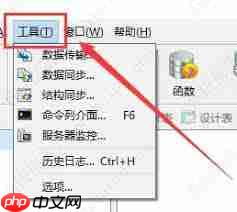
3. 选中“使用自动保存”旁边的复选框,启用该功能。
4. 根据你的需求,设定自动保存的时间间隔,如每30秒、每分钟或每5分钟等。
完成设置后,点击“确定”按钮保存你的配置。请注意,设置完成后需要重新启动navicat软件,以确保自动保存功能正常运作。
此外,navicat还提供其他有用的设置选项,例如调整编辑器的字体大小和颜色等,以提升你的工作效率和舒适度。
通过上述步骤,你就能在navicat中成功设置自动保存功能。这不仅能防止数据意外丢失,还能提升你的工作效率,让你更加专注于数据库管理和开发工作。希望这篇文章对你有所帮助,祝你在使用navicat的过程中一切顺利!
以上就是Navicat如何设置实现自动保存功能的详细内容,更多请关注php中文网其它相关文章!

每个人都需要一台速度更快、更稳定的 PC。随着时间的推移,垃圾文件、旧注册表数据和不必要的后台进程会占用资源并降低性能。幸运的是,许多工具可以让 Windows 保持平稳运行。

Copyright 2014-2025 https://www.php.cn/ All Rights Reserved | php.cn | 湘ICP备2023035733号